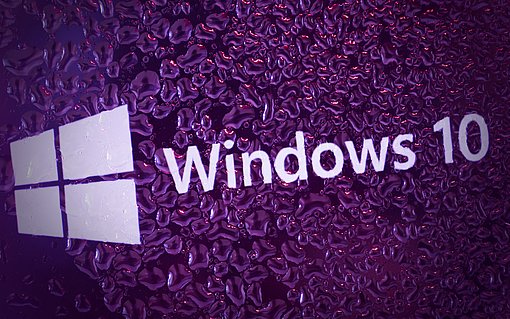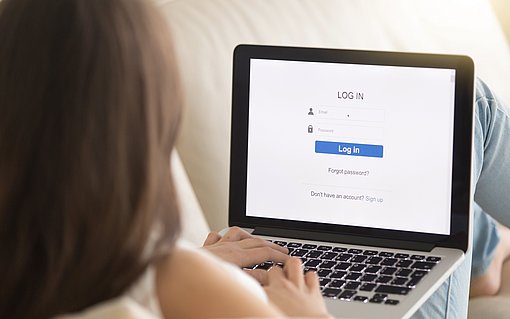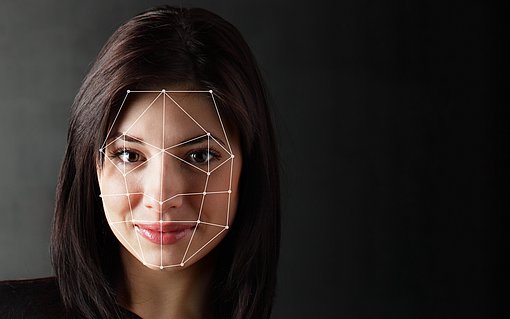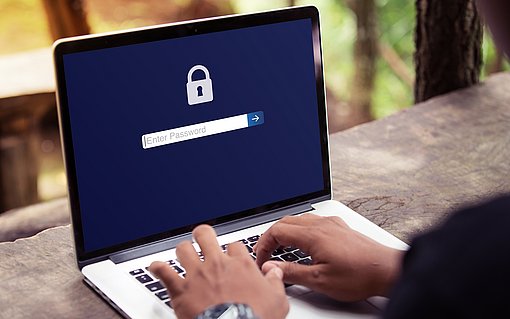So verringern Sie Überhitzung und Lüfterlärm bei Ihrem PC
Falls Sie feststellen, dass die Lüfter Ihres PCs oder Laptops häufig
mit hoher Drehzahl arbeiten und der Computer deshalb sehr laut
wird, ist das ein Zeichen für eine zu hohe Betriebstemperatur.
Veröffentlicht am
|
Zuletzt aktualisiert am
Die können Sie durch eine einfache Einstellung verringern und damit den Lüfterlärm reduzieren.
- Klicken Sie auf "Start/Systemsteuerung", im nächsten Fenster auf "Hardware und Sound" und danach auf "Energiespareinstellungen ändern".
- Klicken Sie neben dem aktiven Energiesparplan auf "Energiesparplaneinstellungen ändern" und im nächsten Fenster auf "Erweiterte Energieeinstellungen ändern".
- Öffnen Sie im nächsten Fenster per Mausklick den Zweig "Prozessorenergieverwaltung" und darunter den Zweig "Systemkühlungsrichtlinie". Klicken Sie zweimal auf "Aktiv" und wählen Sie dann durch Anklicken in der Liste den Wert "Passiv 1".
- Öffnen Sie den Zweig "Maximaler Leistungszustand des Prozessors" und klicken Sie darunter auf "Einstellung". Tragen Sie rechts daneben einen Wert von 90 Prozent ein. Schließen Sie das Fenster per Klick auf "OK".
In Zukunft arbeitet der Prozessor nicht mehr ganz mit seiner maximalen Leistung, zudem verringert Windows 7 den Energieverbrauch, bevor es die Lüfterdrehzahl erhöhen muss. So arbeitet Ihr Computer spürbar leiser.